Heim >WeChat-Applet >Mini-Programmentwicklung >Bringen Sie Ihnen Schritt für Schritt bei, wie Sie eine Sucheingabefeldkomponente in einem Miniprogramm entwickeln
Bringen Sie Ihnen Schritt für Schritt bei, wie Sie eine Sucheingabefeldkomponente in einem Miniprogramm entwickeln
- 青灯夜游nach vorne
- 2021-11-11 10:32:145137Durchsuche
Dieser Artikel zeigt Ihnen eine praktische Anwendung der Entwicklung kleiner Programme und stellt vor, wie Sie eine Sucheingabefeldkomponente entwickeln. Ich hoffe, dass er für alle hilfreich ist!

Lassen Sie uns dieses Mal über die Entwicklung von component sprechen. Da ein Miniprogramm aus vielen Seiten bestehen kann und verschiedene Seiten ähnliche Teile haben können, müssen wir die Seiten sinnvoll in verschiedene Komponenten aufteilen, genau wie BausteineDasselbe , und vervollständigen Sie dann den Zusammenbau jeder Seite, indem Sie verschiedene Komponenten kombinieren. Aus diesem Grund gibt es das Konzept der Komponentenentwicklung. [Verwandte Lernempfehlungen: Mini-Tutorial zur Programmentwicklung]组件的开发。由于小程序可能由很多页面组成,而不同页面可能会有相似的部分,所以我们要将页面合理拆分成不同的组件,就像一块块积木一样,然后再通过组合不同组件完成一个个页面的组装,这就是为什么会有组件开发这个概念。【相关学习推荐:小程序开发教程】
实战演练
那么话不多说,我们直接开始实战。如何将一个页面拆分成组件是由一系列页面开发后积累的经验所指引的,我们先来做几个页面找找感觉。
比如我们先来做一个小程序首页,我们常见的很多应用首页大多是一个内容列表,其实它有一个比较专业的名称,叫做“feed流”。
比如上图,分别是微博、知乎、美团和boss直聘的小程序首页。可以看到,它们基本都是由一个顶部的搜索输入框和主体部分一个可以持续上划的内容列表所组成的。
首页开发
那么按照这个思路,我们开始自己的小程序首页开发。
首先,我们打开app.json文件,其中pages中的所配置的第一项则是小程序首页。
接着,我们打开首页的index.wxml文件并清空它,然后开始编写我们自己的首页内容。
清空前
清空后
我们可以将上图中所指的热重载打开,这样可以在每次修改完页面的内容后实时看到修改效果,而无需每次手动点击编译。
另外,我们发现上面四个主流小程序的首页都没有标题内容,所以我们也将app.json中的navigationBarTitleText字段改为空字符串即可。
搜索框组件
我们上面提到过,首页由顶部的搜索输入框和主体部分的列表所组成,这就已经天然地将首页拆分成了搜索输入框+内容列表两个组件了,因为这两个元素都可能是被其他页面重复使用的。
那么先来开发搜索输入框,我们以最简单的形式为例,比如上面主流小程序中第2个和第4个。即一个圆角输入框,输入框内部最左侧有一个搜索图标,输入框内部有一行默认的提示文字。
内置组件input
输入框我们会使用小程序提供的内部组件input,文档可见 input
然后我们在开发页面或组件的时候,注意在每一个元素层级都尽量以一个view标签作为容器,对元素进行包裹,这样后面对于元素在布局中的操控都会更加容易。
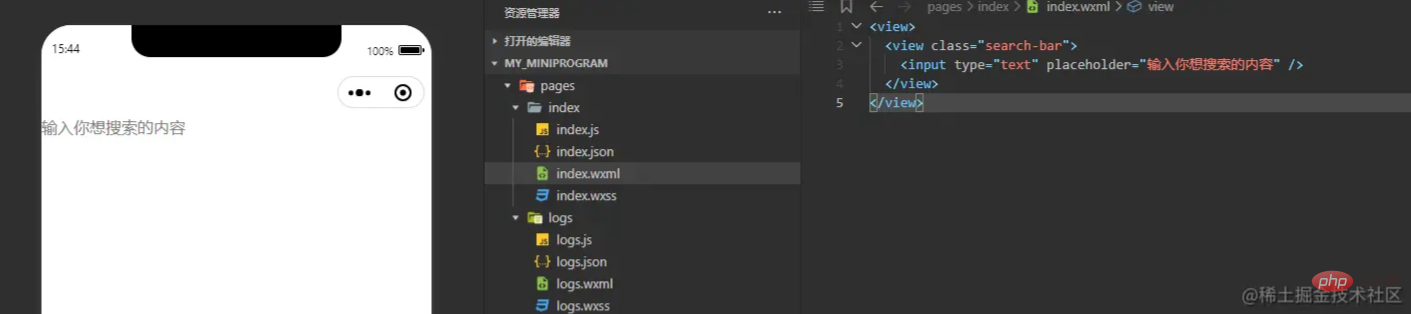
比如我们在pages/index/index.wxml中写下如上代码,页面就会呈现出左侧的样子。
这里我们使用了小程序内置组件input,并通过placeholder属性为其设置了默认提示文字。
接着,我们需要使用一些样式代码来对搜索框进行样式修饰。
我们为元素标签添加了样式属性
接着在index.wxss
Sucheingabefeld oben und einer Inhaltsliste im Hauptteil, die kontinuierlich nach oben gescrollt werden kann. 🎜Homepage-Entwicklung
🎜Nach dieser Idee beginnen wir mit der Entwicklung unserer eigenen Mini-Programm-Homepage. 🎜🎜Zuerst öffnen wir die Dateiapp.json, wobei das erste konfigurierte Element in pages die Homepage des Miniprogramms ist. 🎜🎜 🎜🎜Weiter , öffnen wir die Datei
🎜🎜Weiter , öffnen wir die Datei index.wxml auf der Homepage, löschen sie und beginnen dann mit dem Schreiben unseres eigenen Homepage-Inhalts. 🎜🎜Vor dem Löschen🎜🎜 🎜🎜Nach dem Löschen🎜🎜
🎜🎜Nach dem Löschen🎜🎜 🎜🎜Wir können
🎜🎜Wir können Hot Reload aktivieren, wie im Bild oben gezeigt, sodass wir den Änderungseffekt in Echtzeit sehen können, nachdem wir den Inhalt der Seite geändert haben, ohne jedes Mal manuell auf „Kompilieren“ klicken zu müssen Zeit. 🎜🎜Darüber hinaus haben wir festgestellt, dass die Homepages der oben genannten vier Mainstream-Miniprogramme keinen Titelinhalt haben, daher haben wir auch das Feld navigationBarTitleText in app.json in ein leeres Feld geändert Zeichenfolge. 🎜Suchfeldkomponente
🎜Wie oben erwähnt, besteht die Startseite aus einem Sucheingabefeld oben und einer Liste im Hauptteil Teil. Die Homepage wurde natürlich in zwei Komponenten aufgeteilt:Sucheingabefeld + Inhaltsliste, da diese beiden Elemente von anderen Seiten wiederholt werden können Verwendung . 🎜🎜Dann entwickeln wir zunächst das Sucheingabefeld als Beispiel, z. B. die 2. und 4. im Mainstream-Applet oben. Das heißt, ein abgerundete Ecken-Eingabefeld. Ganz links im Eingabefeld befindet sich ein Suchsymbol und eine Zeile mit Standard-Eingabeaufforderungstext im Eingabefeld. 🎜Integrierte Komponenteneingabe
🎜In der Eingabebox verwenden wir die interne Komponenten-Eingabe, die vom Mini bereitgestellt wird Programm, das Dokument kann gesehen werden input a>🎜🎜Dann achten wir bei der Entwicklung einer Seite oder Komponente darauf, auf jeder Elementebene ein view-Tag als Container zu verwenden, um das Element einzuschließen, damit es einfacher ist, das Element darin zu steuern das Layout später. 🎜🎜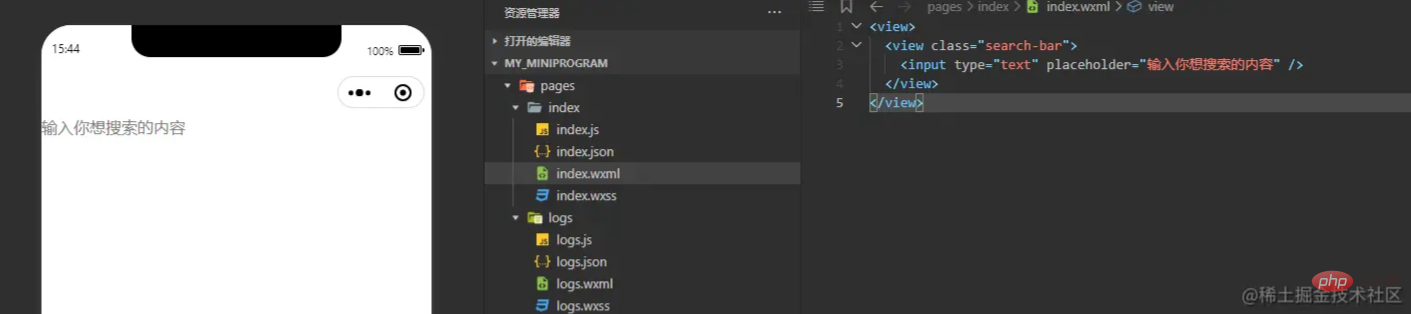 🎜🎜Für Beispiel Wir schreiben den obigen Code in
🎜🎜Für Beispiel Wir schreiben den obigen Code in pages/index/index.wxml und die Seite sieht wie die linke Seite aus. 🎜🎜Hier verwenden wir die integrierte Komponente input des Miniprogramms und legen den Standard-Eingabeaufforderungstext dafür über das Attribut placeholder fest. 🎜🎜Als nächstes müssen wir einen Stilcode verwenden, um das Suchfeld zu gestalten. 🎜🎜 🎜🎜uns Stilattribute zu Element-Tags hinzugefügt 🎜🎜
🎜🎜uns Stilattribute zu Element-Tags hinzugefügt 🎜🎜 🎜🎜Dann löschen Sie den ursprünglichen Inhalt in
🎜🎜Dann löschen Sie den ursprünglichen Inhalt in index.wxss und fügen Sie dann unseren eigenen Stilcode hinzu. 🎜Stil-Debugging
Hier ist ein sehr praktischer Entwicklungstipp. Wie im Bild oben gezeigt, können wir den von den Entwicklertools bereitgestellten Debugger verwenden, um die tatsächlich gerenderte Struktur und Stilattribute anzuzeigen Und wir können die Stile der Seitenelemente hier direkt ändern und die Auswirkungen in Echtzeit sehen. Auch bei Farbattributen können wir auf die aktuelle Farbe klicken, um das Farbauswahlfeld aufzurufen und die Farbe des Elements wie oben gezeigt anzupassen. 调试器查看页面实际渲染出的结构以及样式属性,并且我们可以直接在这里对页面元素的样式进行修改并实时看到效果。甚至对于颜色类的属性我们可以像上图中的操作,点击当前颜色唤出颜色选择面板,进而调整该元素的颜色。
然后,当我们把页面样式调整到最佳效果后,直接将调试器中的样式代码选中并复制,随即粘贴到我们的index.wxss中即可。
图标引入
最后,我们还需要在输入框内部的最左侧显示一个搜索样式的图标,那么首先我们需要从网上找一个搜索样式的图片。这里推荐使用 iconfont 这个网站进行图标筛选
我们选择好图标后,可以按照下图对图标的颜色和大小进行修改,然后下载。
接着,我们将下载好的图片放到小程序项目文件夹中,打开小程序项目文件夹的方式有很多种。比如你可以右键开发者工具中的资源管理器中任何一个文件,然后选择在资源管理器中显示,或者点击右上角的详情面板,然后点击本地目录一项。
然后我们新建一个assets文件夹用于存放小程序的静态文件,比如图片、公共样式等。
我们将刚刚下载好的搜索图片放进assets中的images目录,并将图片名称改为英文名称(一般建议文件命名都用英文命名,以避免一些程序解析错误)
然后我们回到开发者工具,可以看到刚才拷贝而来的搜索图标已经准备好。接着,我们通过样式代码来将它显示在输入框中
首先,我们可以使用上图所示的方法,点击调试器左上角的图标,来查看我们页面当前的元素结构。方法是先点击调试器左上角的查看图标,然后将鼠标移动到左侧小程序预览中的任意位置,可以看到右侧面板会随着左侧选中的位置而高亮提示你选中的元素所对应的代码区域。
通过这样的方法,我们可以直观地了解我们的页面目前所对应的代码结构,从而决定我们新加入的图标元素应该放到哪层容器比较合适。
位置布局
经过如上操作,我们最终在search-bar这一层容器内部的第一行,即与input同级的位置新增了另外一个内置组件image,然后通过src属性指明要显示的图片位置。这里当你在image标签中设置src属性时,开发者工具会自动提示可以选择的路径。由于我们的图片位置在当前文件所在目录的外部,所以我们一开始只需要输入..来进行上一级目录,接下来开发者工具就会提示我们上一级目录都有哪些文件。
index.wxss ein.  🎜🎜Nachdem wir das Symbol ausgewählt haben, können wir Passen Sie das Symbol wie unten gezeigt an. Ändern Sie die Farbe und Größe und laden Sie es dann herunter. 🎜🎜
🎜🎜Nachdem wir das Symbol ausgewählt haben, können wir Passen Sie das Symbol wie unten gezeigt an. Ändern Sie die Farbe und Größe und laden Sie es dann herunter. 🎜🎜 🎜🎜Weiter , legen wir die heruntergeladenen Bilder in den Miniprogramm-Projektordner ab. Es gibt viele Möglichkeiten, den Miniprogramm-Projektordner zu öffnen. Sie können beispielsweise in den Entwicklertools mit der rechten Maustaste auf eine beliebige Datei im
🎜🎜Weiter , legen wir die heruntergeladenen Bilder in den Miniprogramm-Projektordner ab. Es gibt viele Möglichkeiten, den Miniprogramm-Projektordner zu öffnen. Sie können beispielsweise in den Entwicklertools mit der rechten Maustaste auf eine beliebige Datei im Explorer klicken und dann Im Explorer anzeigen auswählen oder auf den Detailbereich in der oberen rechten Ecke klicken und Klicken Sie dann auf das Element Lokales Verzeichnis. 🎜🎜 🎜🎜Dann Wir erstellen einen neuen Ordner
🎜🎜Dann Wir erstellen einen neuen Ordner assets, um die statischen Dateien des Miniprogramms wie Bilder, öffentliche Stile usw. zu speichern. 🎜🎜 🎜🎜uns Legen Sie das Suchbild, das Sie gerade heruntergeladen haben, im Verzeichnis
🎜🎜uns Legen Sie das Suchbild, das Sie gerade heruntergeladen haben, im Verzeichnis images unter assets ab und ändern Sie den Bildnamen in einen englischen Namen (im Allgemeinen wird empfohlen, die Dateinamen auf Englisch zu benennen). um Fehler beim Parsen des Programms zu vermeiden)🎜🎜 🎜🎜Dann kehren wir zu den Entwicklertools zurück und Sie können sehen, dass das gerade kopierte Suchsymbol fertig ist. Als nächstes verwenden wir den Stilcode, um ihn im Eingabefeld anzuzeigen 🎜🎜
🎜🎜Dann kehren wir zu den Entwicklertools zurück und Sie können sehen, dass das gerade kopierte Suchsymbol fertig ist. Als nächstes verwenden wir den Stilcode, um ihn im Eingabefeld anzuzeigen 🎜🎜 🎜🎜Zuerst können wir die im Bild oben gezeigte Methode verwenden und auf das Symbol in der oberen linken Ecke des Debuggers klicken, um die aktuelle Elementstruktur unserer Seite anzuzeigen. Die Methode besteht darin, zuerst auf das Ansichtssymbol in der oberen linken Ecke des Debuggers zu klicken und dann die Maus an eine beliebige Position in der Vorschau des Miniprogramms auf der linken Seite zu bewegen. Sie können sehen, dass das ausgewählte Element entsprechend hervorgehoben wird Position links ausgewählt. 🎜🎜Durch diese Methode können wir die aktuelle Codestruktur unserer Seite intuitiv verstehen und so entscheiden, in welcher Containerebene unser neu hinzugefügtes Symbolelement platziert werden soll. 🎜
🎜🎜Zuerst können wir die im Bild oben gezeigte Methode verwenden und auf das Symbol in der oberen linken Ecke des Debuggers klicken, um die aktuelle Elementstruktur unserer Seite anzuzeigen. Die Methode besteht darin, zuerst auf das Ansichtssymbol in der oberen linken Ecke des Debuggers zu klicken und dann die Maus an eine beliebige Position in der Vorschau des Miniprogramms auf der linken Seite zu bewegen. Sie können sehen, dass das ausgewählte Element entsprechend hervorgehoben wird Position links ausgewählt. 🎜🎜Durch diese Methode können wir die aktuelle Codestruktur unserer Seite intuitiv verstehen und so entscheiden, in welcher Containerebene unser neu hinzugefügtes Symbolelement platziert werden soll. 🎜🎜Positionslayout🎜🎜🎜Nach den oben genannten Vorgängen landen wir schließlich in der ersten Zeile innerhalb des Ebenencontainers search-bar, der Dasselbe wie image wird auf derselben Ebene wie >input hinzugefügt, und dann wird der Speicherort des anzuzeigenden Bildes über src-Attribut. Wenn Sie hier das Attribut <code>src im Tag image festlegen, werden Sie von den Entwicklertools automatisch zur Eingabe des Pfads aufgefordert, den Sie auswählen können. Da sich der Speicherort unseres Bildes außerhalb des Verzeichnisses befindet, in dem sich die aktuelle Datei befindet, müssen wir nur .. eingeben, um in das Verzeichnis der oberen Ebene zu gelangen. Anschließend werden wir vom Entwicklertool aufgefordert, das Verzeichnis der oberen Ebene anzuzeigen -Level-Verzeichnis ist, welche Dokumente vorhanden sind. 🎜🎜 🎜🎜Endlich verwenden wir CSS-Syntax, um sinnvolle Stile in
🎜🎜Endlich verwenden wir CSS-Syntax, um sinnvolle Stile in index.wxss zu schreiben, um das Suchsymbol in der vertikalen Mittelposition auf der linken Seite des Eingabefelds anzuzeigen. Informationen zur spezifischen Syntax finden Sie unter „Verwandte Dokumente“ zum Lernen. Hier stellen wir eine weitere leistungsstarke Funktion vor, die von Entwicklertools bereitgestellt wird – die Funktion „Real Machine Preview“. 🎜
Wie im Bild gezeigt, klicken Sie oben im Bedienfeld auf die Schaltfläche Vorschau. Die Entwicklertools kompilieren das aktuelle Miniprogrammprojekt in einen vorschaubaren Zustand und führen dann die 2D-Verarbeitung durch WeChat des Entwicklers, der sich beim Miniprogramm angemeldet hat, um die Wirkung des aktuellen Miniprogramms auf dem realen Gerät zu sehen预览按钮,开发者工具会将当前小程序项目编译为可预览状态,然后通过登录了该小程序的开发者的微信进行二维码扫描,即可在真机中看到当前小程序的效果
总结
好了,最后我们总结一下今天讲了哪些内容。今天我们首先引入了组件开发的概念以及为什么要进行组件拆分,并通过一个实例介绍了开发组件过程中所用到的一些开发技巧,包括
- 内置组件使用
- 样式调试方法
- 图片资源引入
- 真机预览
当然,本篇其实还没有进行真正地进行组件开发,因为我们还是直接在页面文件内进行了元素的开发,下一篇我们将会把首页按照搜索输入框组件+内容列表组件

Zusammenfassung
Okay, lasst uns endlich zusammenfassen, worüber wir heute gesprochen haben. Heute haben wir zunächst das Konzept der Komponentenentwicklung und die Notwendigkeit der Komponentenaufteilung vorgestellt und anhand eines Beispiels einige Entwicklungstechniken vorgestellt, die im Prozess der Komponentenentwicklung verwendet werden, darunter- Verwendung integrierter Komponenten Stil-Debugging-Methode
- Einführung in die Bildressource
- Echte Gerätevorschau
-Komponente noch nicht tatsächlich entwickelt , da wir die Elemente immer noch direkt in der Auslagerungsdatei entwickeln, werden wir im nächsten Artikel die Homepage entsprechend der <code>Sucheingabefeldkomponente+Inhaltslistenkomponente erstellen Teilen Sie es auf, um die Methode zur Entwicklung kleiner Programmkomponenten im Detail vorzustellen. 🎜🎜Weitere Kenntnisse zum Thema Programmierung finden Sie unter: 🎜Programmiervideos🎜! ! 🎜
Das obige ist der detaillierte Inhalt vonBringen Sie Ihnen Schritt für Schritt bei, wie Sie eine Sucheingabefeldkomponente in einem Miniprogramm entwickeln. Für weitere Informationen folgen Sie bitte anderen verwandten Artikeln auf der PHP chinesischen Website!
In Verbindung stehende Artikel
Mehr sehen- Eine kurze Diskussion zum Erstellen von Seiten-QR-Codes in Miniprogrammen
- So konvertieren Sie die Standardstileinheit px in rpx in der Vant-Komponente des Miniprogramms
- Eine kurze Analyse verschiedener Möglichkeiten der Kommunikation zwischen Slots und Eltern-Kind-Komponenten in Miniprogrammen
- Eine kurze Analyse, wie man kleine Programmcodes für kleine Programme dynamisch erstellt
- Erfahren Sie Schritt für Schritt, wie Sie mit dem Canvas+Painter-Plug-in einen QR-Code im WeChat-Miniprogramm erstellen
- Eine kurze Analyse, wie man die Scroll-Ansicht entsprechend der angegebenen Position im Miniprogramm scrollen lässt







